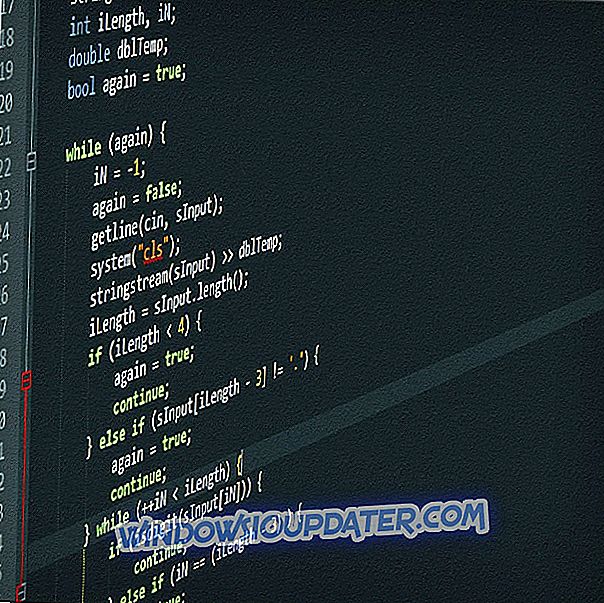निचला दायां कोना अक्सर आपके कंप्यूटर के डिस्प्ले का सबसे उपेक्षित भाग होता है, जहां समय और तारीख प्रदर्शित होती है। हालाँकि, जबकि कंप्यूटर को यह विश्वास करना कठिन हो सकता है कि उसके सभी कंप्यूटिंग प्रोवेस में समय जितना गलत है, यह वास्तव में कुछ ऐसा है जो निष्पक्ष नियमितता के साथ होता है।
साथ ही, विंडोज 10 को बदलते रहने के लिए कई कारण हो सकते हैं। यहां उल्लेख किया गया है कि स्थिति को मापने के तरीके हैं।
विंडोज 10 को कैसे ठीक करें समय बदलते रहें।
1. गलत समय क्षेत्र चयनित

अक्सर आपका सिस्टम अलग समय क्षेत्र का समय दिखा सकता है जहाँ आप स्थित हैं। इस तरह के परिदृश्य को नियंत्रित करने के लिए, आपको समय क्षेत्र को मैन्युअल रूप से सेट करना होगा। यहाँ कदम हैं।
- अपने टास्कबार पर सिस्टम क्लॉक पर राइट क्लिक करें और तारीख / समय समायोजित करें चुनें। आपको सेटिंग के अंतर्गत दिनांक और समय अनुभाग में ले जाया जाएगा। ( प्रारंभ करें > सेटिंग > समय और भाषा > दिनांक और समय )।
- समय क्षेत्र के तहत, जाँच करें कि क्या आपके क्षेत्र से संबंधित सही समय क्षेत्र चुना गया है। यदि नहीं, तो आवश्यक संशोधन करें।
इसके अलावा, जांचें कि क्या आपका पीसी स्वचालित रूप से time.windows.com इंटरनेट टाइम सर्वर के साथ सिंक्रनाइज़ करने के लिए सेट है।

- इसके लिए संबंधित सेटिंग्स के तहत विंडो के दाईं ओर अतिरिक्त दिनांक, समय और क्षेत्रीय सेटिंग पर क्लिक करें।
- यह आपको क्लासिक कंट्रोल पैनल विंडो के तहत क्लॉक और रीजन सेक्शन में ले जाएगा।
- वहां, Date and Time के तहत, Set the time and date पर क्लिक करें ।
- खुलने वाली दिनांक और समय विंडो में, इंटरनेट टाइम टैब पर क्लिक करें।
- इंटरनेट टाइम टैब के तहत, आपको यह देखना चाहिए कि यह कंप्यूटर 'time.windows.com' संदेश के साथ स्वचालित रूप से सिंक्रनाइज़ करने के लिए सेट है ।
- यदि अन्यथा, इंटरनेट टाइम सेटिंग्स विंडो लॉन्च करने के लिए सेटिंग्स बदलें ... पर क्लिक करें।
- सर्वर के रूप में time.windows.com का चयन करें और अपडेट नाउ पर क्लिक करें ।
- दिनांक और समय विंडो बंद करने के लिए ठीक और फिर लागू करें > ठीक पर क्लिक करें।
जांचें कि क्या समय लगातार बना हुआ है। यदि नहीं, तो अन्य विधियों का प्रयास करें।
2. मालवेयर अटैक

यह एक और सामान्य कारण है जो विंडोज 10 को बार-बार बदलने का समय देता है। एक मैलवेयर हमला भी सबसे कुख्यात है जो अपनी गुप्त प्रकृति को देखते हुए करता है क्योंकि वे दिखाई देने से पहले स्पष्ट रूप से दिखाई देना शुरू कर सकते हैं।
यह सुनिश्चित करने के लिए कि आप पहले से ही पीड़ित नहीं हैं, यह देखने के लिए जांचें कि क्या आपके पास नवीनतम सुरक्षा पैरामीटर लागू हैं। यहाँ कदम हैं।
- स्टार्ट > सेटिंग > अपडेट एंड सिक्योरिटी पर क्लिक करें।
- बाईं ओर के विकल्पों में से Windows सुरक्षा का चयन करें।
- Open Windows Defender Security Center बटन पर क्लिक करें। यह डिफेंडर सुरक्षा केंद्र विंडो लॉन्च करेगा जो आपकी सभी सुरक्षा संबंधी सेटिंग्स के लिए एक बिंदु स्टॉप के रूप में कार्य करता है।
- सुनिश्चित करें कि वायरस और खतरे की सुरक्षा, खाता सुरक्षा, डिवाइस सुरक्षा और इतने पर जैसे मापदंडों में से प्रत्येक के साथ जुड़ा हुआ एक हरे रंग का टिक मार्क है।
यदि नहीं, तो प्रत्येक पर क्लिक करें और ऑन-स्क्रीन निर्देशों का पालन करें।
इसके अलावा, जब मैलवेयर हटाने वाले उपकरणों की कोई कमी नहीं है, तो Microsoft द्वारा दिए गए स्टेपल किराया पर भरोसा करना सबसे अच्छा है - दुर्भावनापूर्ण सॉफ़्टवेयर निष्कासन उपकरण या MSRT । यह एक अच्छा काम करता है और आपको सभी मौजूदा और आगामी खतरों से बचाने के लिए नियमित रूप से अपडेट किया जाता है।
3. CMOS बैटरी कमजोर हो रही है
सबसे संभावित कारणों में से एक विंडोज 10 कंप्यूटर एक स्थिर समय नहीं दिखा रहा है कि सीएमओएस बैटरी ने अपने प्रमुख को पारित किया हो सकता है।
यदि आप अपने पीसी के हार्डवेयर पक्ष के साथ बहुत अच्छे नहीं हैं, तो CMOS पूरक धातु ऑक्साइड सेमीकंडक्टर के लिए खड़ा है और उक्त बैटरी को कंप्यूटर के मदरबोर्ड पर रखा गया है, जो बदले में CMOS चिप्स को मदरबोर्ड पर भी रखा गया है। चिप में कंप्यूटर के सिस्टम कॉन्फ़िगरेशन से संबंधित महत्वपूर्ण जानकारी होती है, जिसमें तारीख और समय की जानकारी भी शामिल होती है।
बैटरी यह सुनिश्चित करती है कि जब कंप्यूटर बंद हो जाए या बिजली के स्रोत से जुड़ा न हो तब भी चिप सूचना को पकड़ सकती है। इस तरह, अगली बार जब आप पीसी चालू करते हैं, तो आपको सब कुछ ऑन-द-डेट मिलेगा।
हालांकि, बैटरी बाहर पहन सकती है जो या तो प्राकृतिक अपक्षय प्रक्रिया के हिस्से के रूप में हो सकती है या कुछ दोष के कारण हो सकती है। और यह तब है जब कंप्यूटर गलत समय दिखाना शुरू कर सकता है। पीसी अपने आप बंद हो रहा है और भी अधिक गंभीर लक्षणों में से एक है जो CMOS बैटरी अपराधी होने की ओर इशारा करता है।
दुर्भाग्य से, बैटरी को बदलने के लिए हार्डवेयर रिपेयरिंग स्किल्स की काफी जरूरत होती है। इसलिए सीएमओएस बैटरी को बदलने के लिए अपने स्थानीय हार्डवेयर विशेषज्ञ पर भरोसा करना सबसे अच्छा है या आप काम पाने के लिए कंपनी के सहायक कर्मचारियों से संपर्क कर सकते हैं।
4. Tweaking Services.msc सेटिंग

हर बार अपने पीसी को शुरू करने के लिए विंडोज टाइम को स्वचालित रूप से शुरू करना भी विंडोज 10 पर समय के मुद्दों से निपटने के लिए प्रभावी हो सकता है। यहां बताया गया है कि आप यह कैसे करते हैं।
- भागो संवाद बॉक्स लॉन्च करने के लिए अपने कीबोर्ड पर विंडोज की + आर दबाएं।
- Service.msc टाइप करें और सर्विस डायलॉग बॉक्स लॉन्च करने के लिए एंटर दबाएँ।
- सर्विसेज़ डायलॉग बॉक्स में, विंडोज टाइम पर पता लगाएं और राइट क्लिक करें और प्रॉपर्टीज़ चुनें।
- Windows समय गुण संवाद बॉक्स में, स्टार्टअप प्रकार को स्वचालित पर सेट करें।
- यह भी सुनिश्चित करें कि सेवा की स्थिति प्रारंभ है । यदि यह नहीं है, तो सेवा शुरू करें ।
- अप्लाई > ओके पर क्लिक करें ।
यह बात है। अगर विंडोज 10 का समय बदलता रहता है, तो उपरोक्त तरीकों से चीजें सही होनी चाहिए।
इसके अलावा, यहां कुछ संबंधित संसाधन हैं जो आपको दिलचस्प लग सकते हैं:
- पूर्ण सुधार: विंडोज 10, 8.1, 7 पर चलने वाली विंडोज समय सेवा
- विंडोज टाइम सर्विस क्या है और यह कैसे उपयोगी है?
- आपके विंडोज पीसी के लिए 5 बेस्ट अलार्म क्लॉक सॉफ्टवेयर